Google Keep 近期迎来了一次重要的更新,为这款笔记应用带来了三项显著的新功能,同时优化了用户界面。其中,最引人注目的莫过于文本转录功能。这项功能允许用户从图片中提取文字,极大地便利了那些习惯于拍摄书籍或其他印刷品文字的用户。此外,新版本还引入了回收站功能,被删除的笔记和列表将被临时保存在回收站中,为用户提供了后悔药,避免了数据永久丢失的风险。最后,列表设置的更新则允许用户更灵活地管理列表的显示方式和项目添加的位置。这些功能已在网页版和安卓应用上同步上线。此次更新正逐步推送给用户,以下将详细介绍各项新功能的使用方法。

文本转录
利用这项功能,用户可以通过拍摄带有印刷文字的内容创建新的笔记。建议用户使用书籍进行测试,以获得最佳效果。拍摄照片后,点击操作栏上的“选项”按钮,将会弹出一个下拉菜单,其中新增了“转录文本”的选项。点击此选项,稍作等待,Google Keep 将自动完成文字提取。提取出的文字将会直接添加到笔记中。值得注意的是,Google Keep 的文本转录功能并非简单的字符识别,而是会尝试识别并猜测单词。因此,当遇到不常见的词汇时,可能会出现额外的空格或拼写调整,例如将“Silmarillion”识别为“Silma Rillion”。
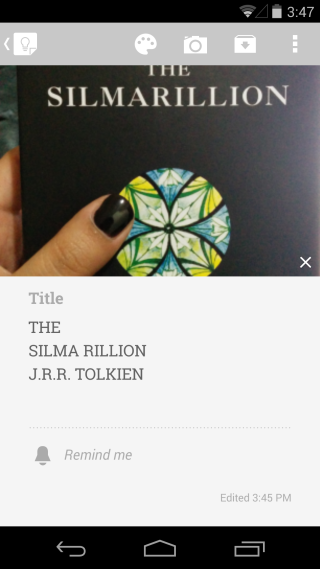
在网页版中,用户在打开笔记后,点击“选项”按钮,选择“转录文本”即可进行文本提取。
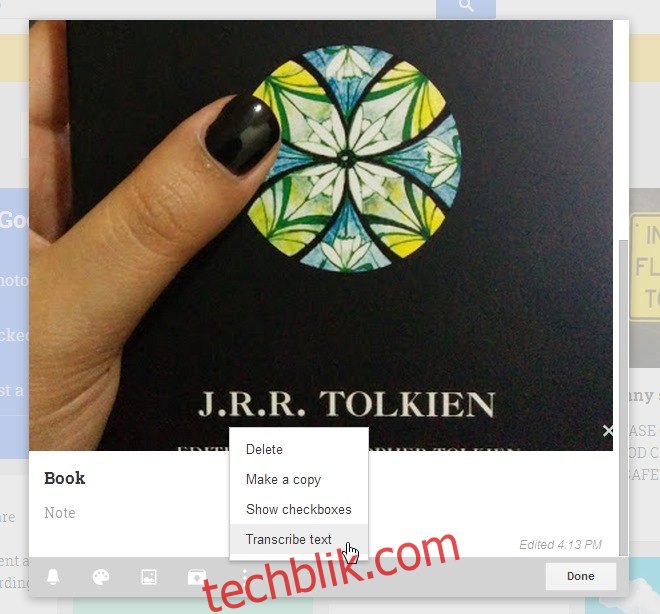
列表设置
用户可以打开现有的列表,或者创建一个新的列表,然后点击操作栏上的“选项”按钮。在下拉菜单中选择“列表设置”,即可根据个人喜好,自定义列表中新项目和已勾选项目的排列方式。
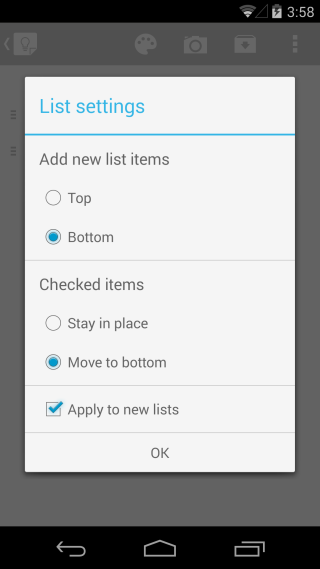
在网页版中,用户打开列表后,点击“选项”按钮,选择“列表设置”即可调整列表的显示方式。
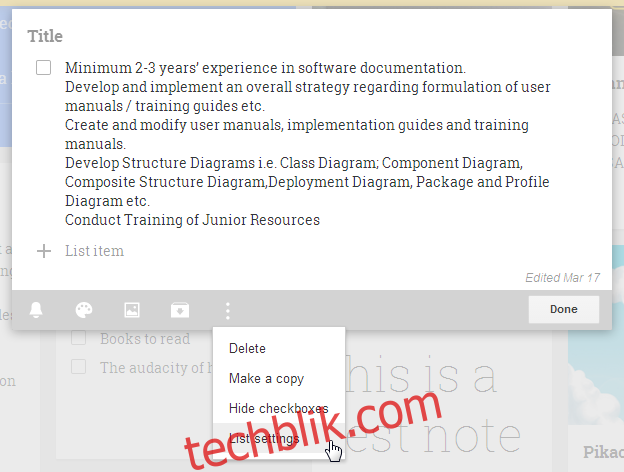
回收站
打开导航抽屉,用户会发现新增了一个“回收站”选项。当用户删除笔记后,这些笔记将被移动到回收站中。用户可以点击操作栏上的“选项”按钮,清空回收站。同时,用户也可以选择打开回收站中的笔记,点击“恢复”,将其移回笔记列表,或者点击“选项”按钮,选择“永久删除”。
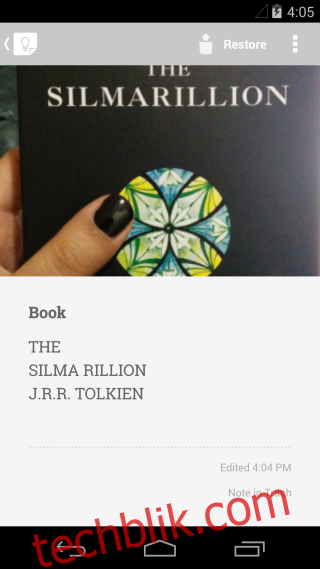
在Google Keep网页版中,用户可以通过侧边栏访问回收站。选择要恢复的笔记,然后在“更多选项”菜单中选择“恢复”即可。
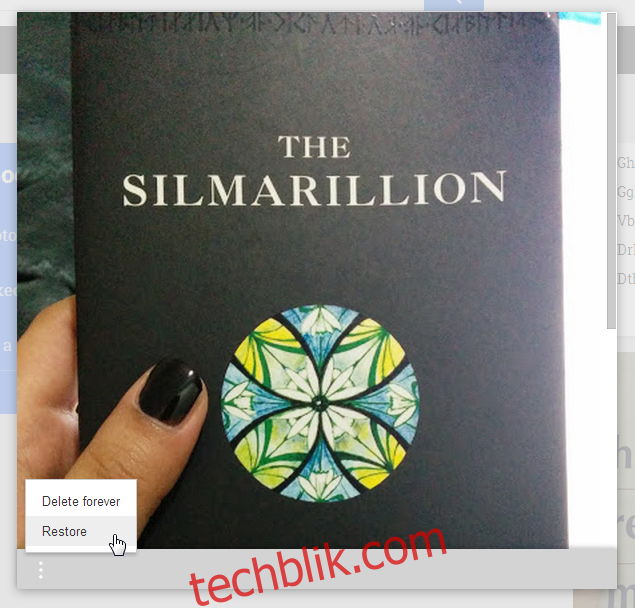
用户界面调整
顶部工具栏现在采用了Google Keep标志性的黄色,并且可以根据用户为笔记设置的颜色进行调整,以增强视觉辨识度。
本次更新尚未对所有用户开放,部分用户可能需要稍作等待。更新推送可能存在区域性差异,但预计在一周内会覆盖所有用户。已经体验到新功能的用户,欢迎在评论区分享您的使用感受。